들어가는 말
안녕하세요. 이번 시간에는 최근에 구매한 35만원 노트북의 램을 업글하는 리뷰를 적어 보겠습니다.
준비물
- 노트북: 램 추가를 지원해야 합니다.
- 램: 노트북용 삼성 DDR4 16G로 준비 해보았습니다.
- 드라이버: 다행히도 이 노트북은 십자 나사만 있어서 십자 드라이버만 준비 했습니다.
- 안쓰는 실물 플라스틱 카드: 노트북 하판 분해용

램은 다음과 같이 배송비 포함 4만원 초반대에 구매하였습니다. (23년 9월 중순)
최근에는 램 값이 조금 올랐다고 하네요. 그래봤자 몇천원
영롱한 램의 모습입니다.

가성비 샤오미 드라이버입니다. 자석 기능이 있어서, 가벼운 나사는 잘 붙습니다.

안쓰는 실물 플라스틱 카드: 노트북 하판 분해용

적당한 크기의 드라이버 팁입니다.

분해
드라이버로 노트북 하판에 있는 나사들을 모두 뺍니다.
세상에 있는 모든 나사, 병뚜껑들은 반시계 방향 (Counter clockwise) 으로 제거해야하는 거 아시죠? 이거 모르시는 분 많음.. 드라이버 사용할 때마다 경험적으로 막 하면서 개판내는 경우 많습니다. 반대 방향으로 하시면 나사 또는 드라이버가 다칠 수도 있습니다.


위와 같이 10개의 나사가 모두 분해 되었습니다.
이 노트북은 나사마다 길이가 달라서 위와 같이 위치별로 잘 모셔두어야 합니다.나중에 알게된 사실이지만 완전 바보짓 했습니다.

이제 하판 분해용 카드로 하판을 본체와 분해할 시간입니다.
대충 보았을 때는 카드가 들어갈 약점 부분이 잘 안보입니다.

약점을 찾아냅니다.

섬세하지만 확실하게 하판과 본체 사이에 카드를 삽입합니다.
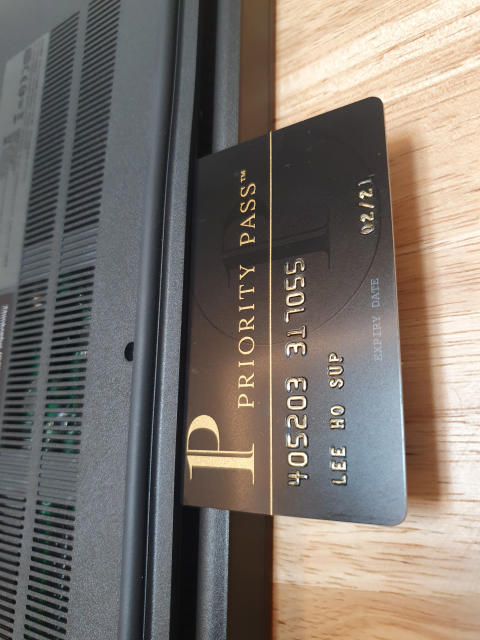
여러 방법으로 시도해봅니다.

생각보다 빡셉니다.

여러 방법으로 시도해봅니다. 다음과 같이 약한 부분부터 뜯어집니다.

다른 부분에도 시도합니다.

근데 아무리 해도 다음 사진과 같이 4면 중 3면은 잘 뜯어지는데, 한 쪽 부분이 절대 안 떨어집니다. 이렇게 빡센 노트북 분해는 처음입니다.

더 힘을 주면 노트북 하판이 부셔질 것 같습니다.
헐떡이는 숨을 가라앉히고, 노트북을 내려놓고
곰곰히 생각해봅니다.

하판 오른쪽 부분을 보니 흰색 스티커가 붙어있습니다.
그렇습니다. 이 나사를 풀면 보증을 안해준다는 스티커입니다.
제거해야할 나사가 10개가 아니라 11개였습니다. 제가 ㅄ입니다.
저는 어짜피 제조사 보증을 포기한 리퍼 제품을 샀기 때문에 과감하게 봉인실을 드라이버로 찢어버립니다. 확봉찢
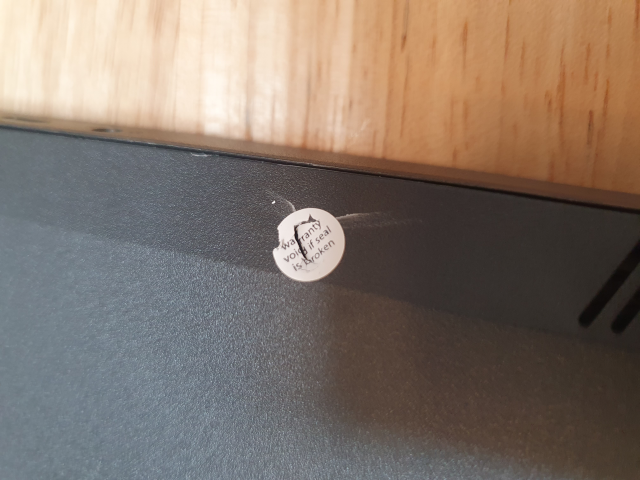


역시나 나사가 감추어져 있습니다.

이 나사 하나만 제거했더니 하판이 깜짝 놀라 바로 제껴집니다.


드래곤볼 11개를 모았습니다.

알뜰하게 부품들이 채워져있는 노트북 하판 분해된 모습입니다.
좌측 상단에는 CPU의 열을 제거해주는 쿨러가 적당하게 자리하고 있습니다.
하단에는 배터리가 알차게 자리합니다.
오른쪽에는 SSD가 자리하고 있고, 바로 왼쪽에 램을 추가할 수 있는 공간이 있습니다.
여기서 잠깐! 램을 추가하기 전에, 기존 램 상태 확인과 게임 벤치마크를 해보겠습니다.
게임은 당연히 노트북에서 할 수 있는 저사양 게임 League of Legend로만 해봅니다.왜 벤치마크를 롤 게임 하나만 하냐고 물어보실 수도 있는데.. 35만원 노트북에서 어디까지 바라시는?
램 업글 및 전/후 벤치마크
일단 다음 사진은 기존 램 상태입니다.
작업관리자 메모리 부분을 보시고, 아직 램 다 100% 안쓰네! 넉넉하네! 라고 생각하시면 안됩니다.
물리적 램 용량은 4기가 이지만, 실제 윈도우에서는 3.3기가밖에 못씁니다.
보시면 커밋됨 부분에서 6.9기가를 확보하고 그 중에 현재 5.4기가를 쓰고 있습니다. 커밋됨은 실제 물리메모리+가상메모리를 나타낸 것입니다. 물리메모리 영역을 제외하면, 가상메모리는 SSD에서 3.8기가를 확보해서 2.3기가를 실제 사용하고 있습니다. 이미 물리메모리로는 감당이 안되는 수준입니다.
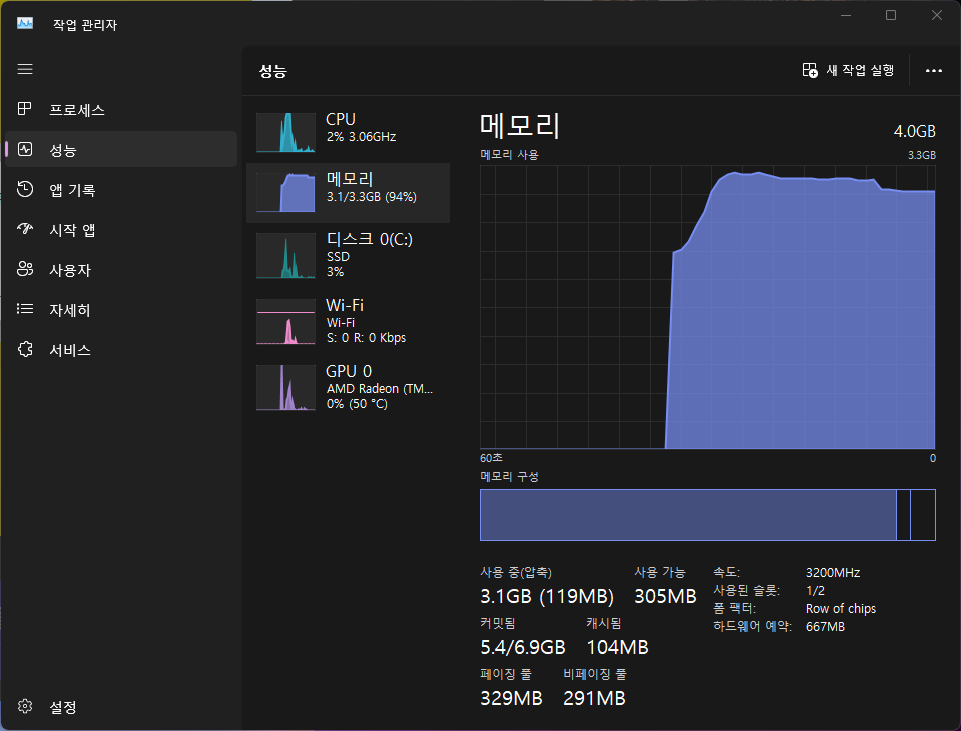
4기가로 롤을 실행해봅니다.
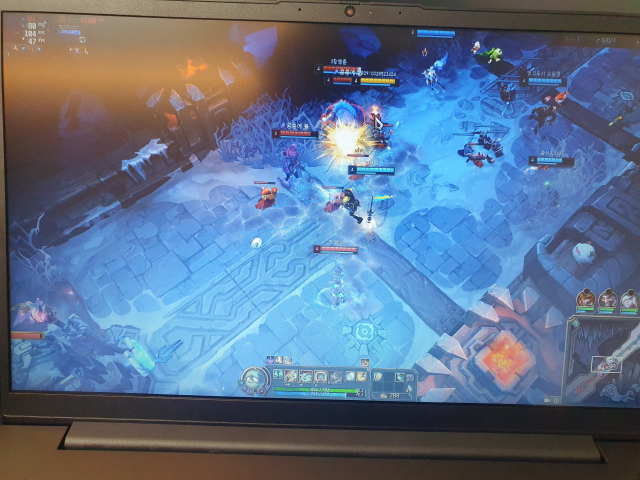


대충 평균 80대 FPS, 1% Low 40대 FPS 정도로 나옵니다.
뭐 이 정도로도 롤을 할 수는 있지만, 램 업글을 한 다음 보겠습니다.

램을 추가할 수 있는 부분입니다. 화살표가 의미하는 바는, 테이프를 먼저 벗기라는 것 같습니다.
근데 저는 그냥 이 부분 전체를 잡아 뜯었습니다.

약간의 저항이 느껴졌지만 잘 뜯어졌습니다.

램을 끼워넣습니다.

눌러줘야 합니다.


잘 들어갔습니다. 노트북 하판을 닫고 드라이버로 나사를 잘 조여줍니다.
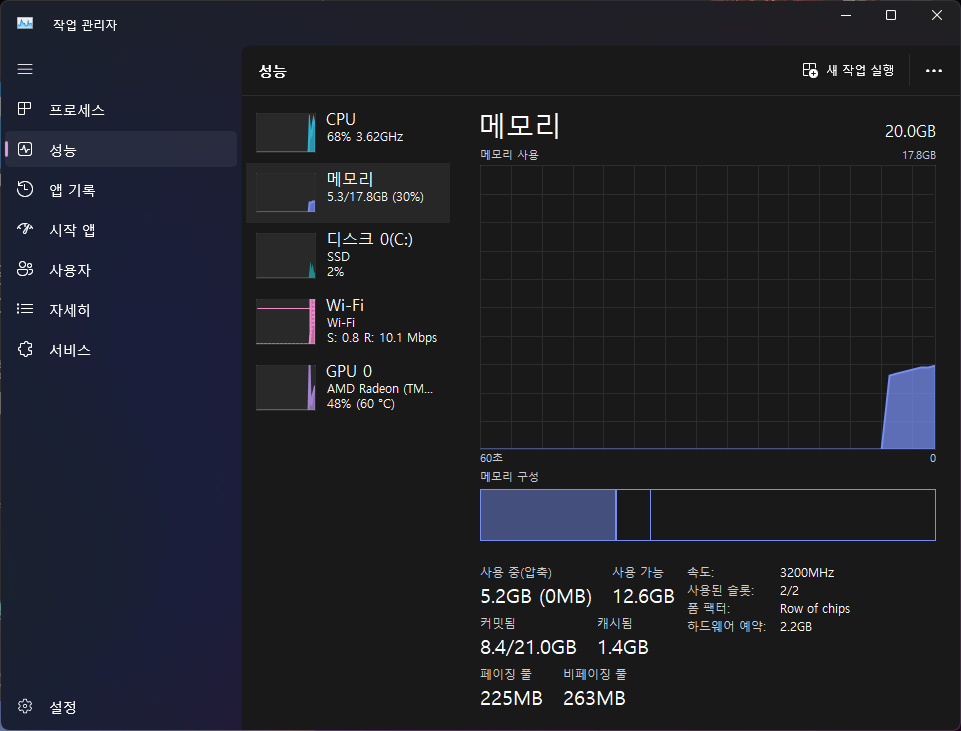
4+16=20기가로 잘 업글되었습니다. (실제 17.8기가) 쾌적해졌습니다. 그래도 윈도우11은 가상메모리 확보는 열심히 해놓네요;; 설정에서 가상메모리 안쓰게 할 수도 있지만, 만약에 17.8기가를 다 쓰게 되면, 프로그램들 뻗습니다. 가상메모리 개념은 약간의 보험이라고 할 수 있겠네요.
롤로 프레임을 테스트 해봅니다.
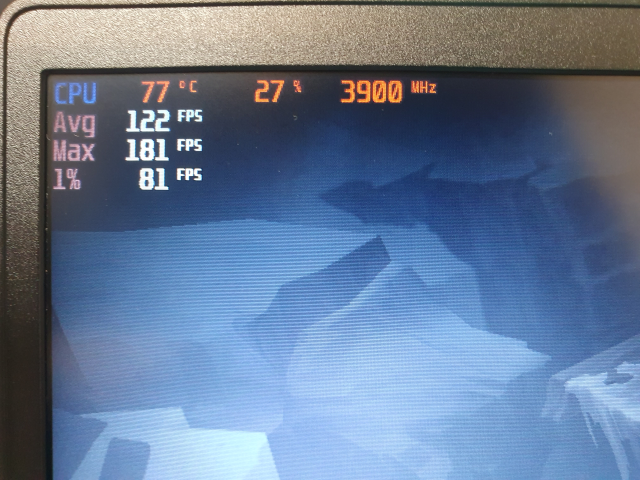
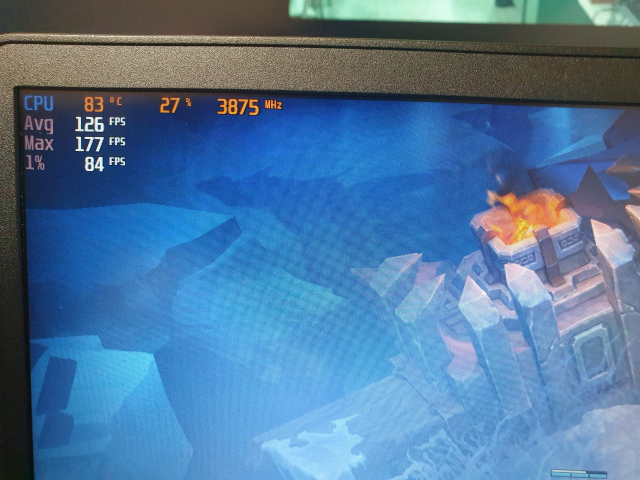

대충 평균 120대 FPS, 1% Low 80대 FPS 정도로 나옵니다.
(램 업글 전: 평균 80대 FPS, 1% Low 40대 FPS)
노트북 디스플레이 주사율 60Hz을 아득히 뛰어넘는 수치입니다.
이 정도면 복잡한 한타에서도 FHD 60Hz 우주방어할 수 있을 것 같습니다.
CPU 내장 그래픽카드로 게임을 하시는 분들은 듀얼 채널 램 업글 필수입니다.
마치며
그냥 궁금해서 나름 고사양 게임인 포르자 호라이즌 5 벤치마크도 다음과 같이 해보았습니다.

응? 평균 35 FPS 나오네요. 딱 35만원 노트북에 적당한 FPS입니다.
실행 되는 것만으로도 감사한데 평균 35 FPS면 할만합니다.
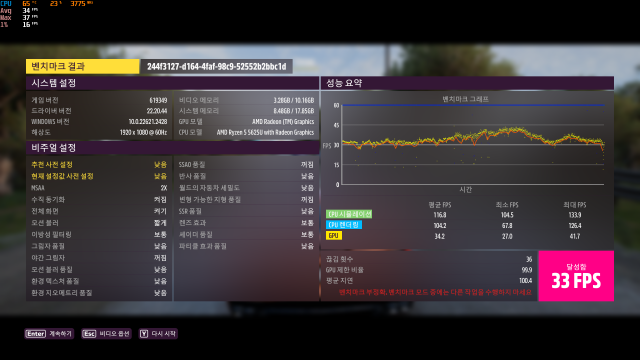
벤치마크 결과에서는 33FPS가 나오네요.
여러 프로그램 켜놓고 캡쳐도 하고 그랬는데 33FPS면 준수합니다.
이 게임 쌉가능합니다.
지금까지 노트북 분해 및 램 추가 리뷰였습니다.
감사합니다.